En el mundo actual de la fabricación digital, donde la precisión y eficiencia son esenciales, simplificar las operaciones puede marcar la diferencia entre sobrevivir y prosperar en la industria. Imagina un entorno donde tu empresa de fabricación digital pueda gestionar y automatizar la compleja tarea de generar cotizaciones para proyectos de clientes, proporcionando una experiencia superior.
Boostfab es una potente aplicación diseñada específicamente para empresas de fabricación digital. Su propósito principal es automatizar el proceso de cotización de proyectos de impresión 3D y corte láser, haciéndolo más fácil y eficiente. Las empresas pueden cargar los proyectos de sus clientes en el sistema, lo que permite a Boostfab realizar presupuestos precisos basados en varios factores como los costos de materiales, el tiempo de máquina y la mano de obra. Una vez generadas, estas cotizaciones pueden enviarse rápidamente a los clientes para su aprobación o rechazo.
Además, Boostfab ofrece una función que permite a los clientes cargar directamente sus proyectos para obtener cotizaciones y realizar pagos al instante. Esta característica no solo simplifica el proceso de cotización para las empresas, sino que también brinda a los clientes una experiencia sin fricción, aumentando en última instancia la automatización de su negocio de la fabricación digital.
En este artículo, exploraremos cómo Boostfab puede integrarse en el sitio web de tu empresa de fabricación digital. Al hacerlo, puedes mejorar la eficiencia operativa, automatizar el proceso de cotización y, en última instancia, centrarte más en las tareas de fabricación principales. Únete a nosotros mientras profundizamos en los aspectos prácticos de la integración de una herramienta de cotización como Boostfab en tu flujo de trabajo de fabricación digital, ofreciéndote a ti y a tus clientes una experiencia más simplificada y eficiente.
1. Crea una cuenta en Boostfab.com
Tu viaje comienza al registrarte en Boostfab.com. El proceso es rápido y sin complicaciones. Después de completar el formulario de registro, recibirás un correo electrónico de confirmación. Haz clic en el enlace proporcionado en el correo electrónico para verificar tu cuenta.
Lo primero que verás al iniciar sesión será el proceso de onboarding, esto es, una guía paso a paso desde la que podrás configurar tu cuenta. Te recomendamos que completes el onboarding y luego vuelvas a este artículo.
2. Configura tus Materiales y Máquinas Disponibles
Antes de embarcarte en la creación de tu primer presupuesto, es esencial configurar tus máquinas y materiales. El proceso de configuración varía ligeramente dependiendo de si estás configurando una impresora 3D o una máquina de corte/grabado.
- Configuración de una Cortadora Láser en Boostfab
- Configuración de una Impresora 3D en Boostfab: sigue el proceso paso a paso.
3. Crear tu primer presupuesto
Una vez que tu máquina esté configurada, es hora de sumergirse en el proceso de cotización. Así es como funciona:
Haz clic en el botón «Nuevo presupuesto» y selecciona el tipo de máquina que utilizarás, ya sea una impresora 3D o una cortadora láser.
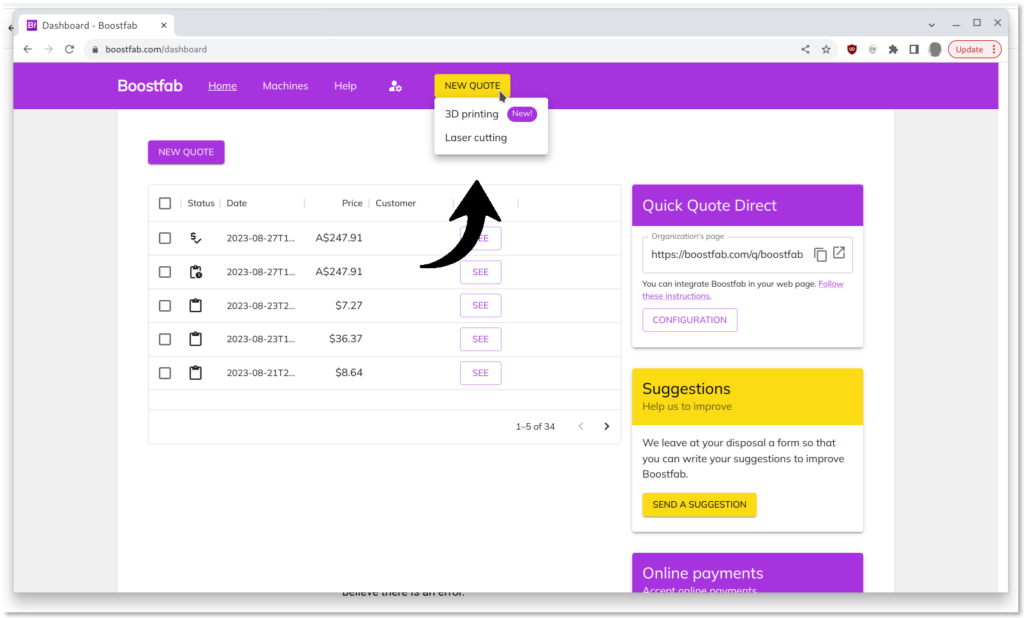
Ahora es el momento de cargar tus archivos de proyecto. Dependiendo del tipo de trabajo, deberás cargar el formato de archivo correspondiente. Por ejemplo, utiliza archivos STL para trabajos de impresión 3D o archivos DXF para tareas de corte y grabado láser. El sistema de Boostfab procesa tus archivos cargados en unos pocos segundos.
Después de procesar los archivos, se te pedirá configurar tu proyecto de la siguiente manera:
- Para trabajos de Impresión 3D: Elige el tipo de filamento que mejor se adapte a las necesidades del proyecto.
- Para trabajos de Corte/Grabado Láser: Especifica las operaciones de la máquina, como corte o grabado. Si tu proyecto consta de múltiples capas, tendrás la flexibilidad de designar diferentes operaciones para cada capa. Por ejemplo, podrías optar por grabar una capa mientras cortas otra, todo dentro de un solo proyecto.
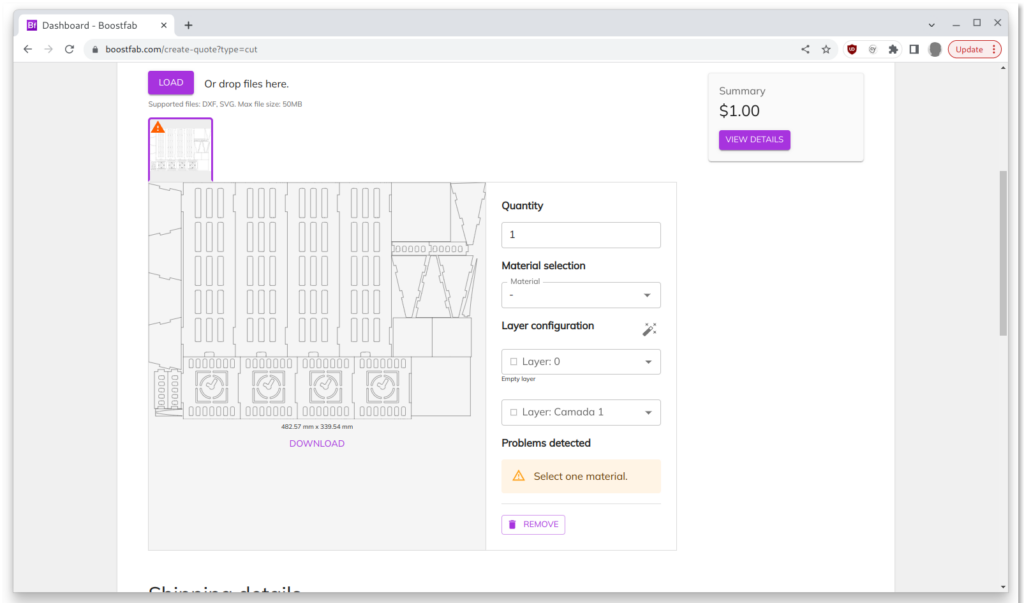
El siguiente paso consiste en configurar la opción de entrega. Puedes escoger entre dos opciones: «Recoger en la Tienda» o «Entrega». Puedes configurar los precios de envío de manera conveniente desde la página de configuración de envío.
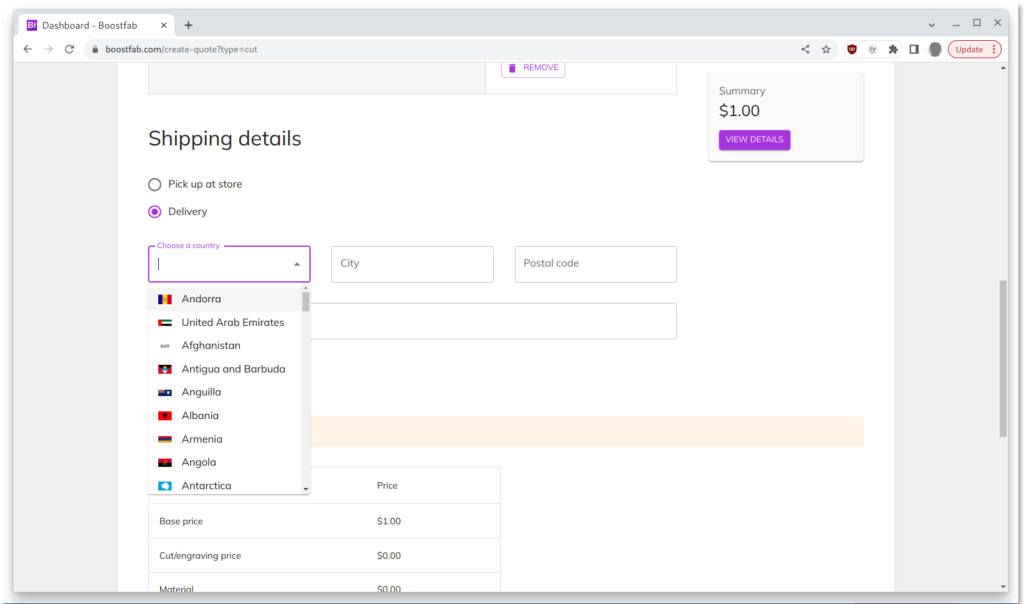
En la siguiente sección, puedes revisar el precio calculado por Boostfab y hacer ajustes si crees que hay algún error.
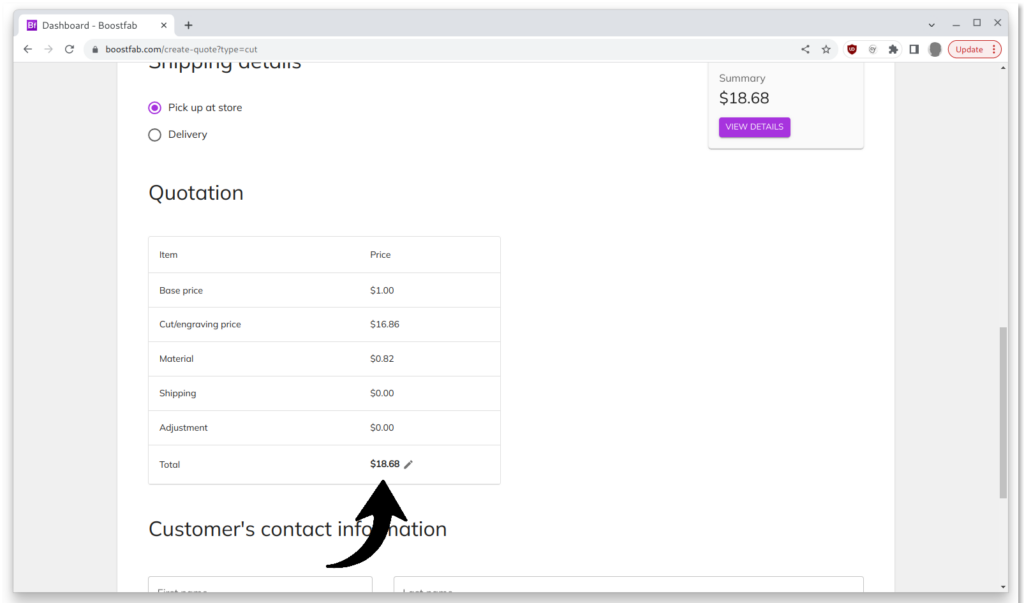
Además, tienes la opción de llenar opcionalmente la información del cliente que solicitó esta cotización.
Por último, encontrarás dos botones a tu disposición: «Guardar» y «Guardar y enviar al cliente«. El primer botón guarda un borrador del presupuesto. El segundo botón envía la cotización directamente al correo electrónico de tu cliente, permitiéndoles aprobarla o aprobarla y realizar el pago. Para obtener información más detallada sobre cómo configurar los pagos en Boostfab, consulta la guía Habilitar pagos online en Boostfab.
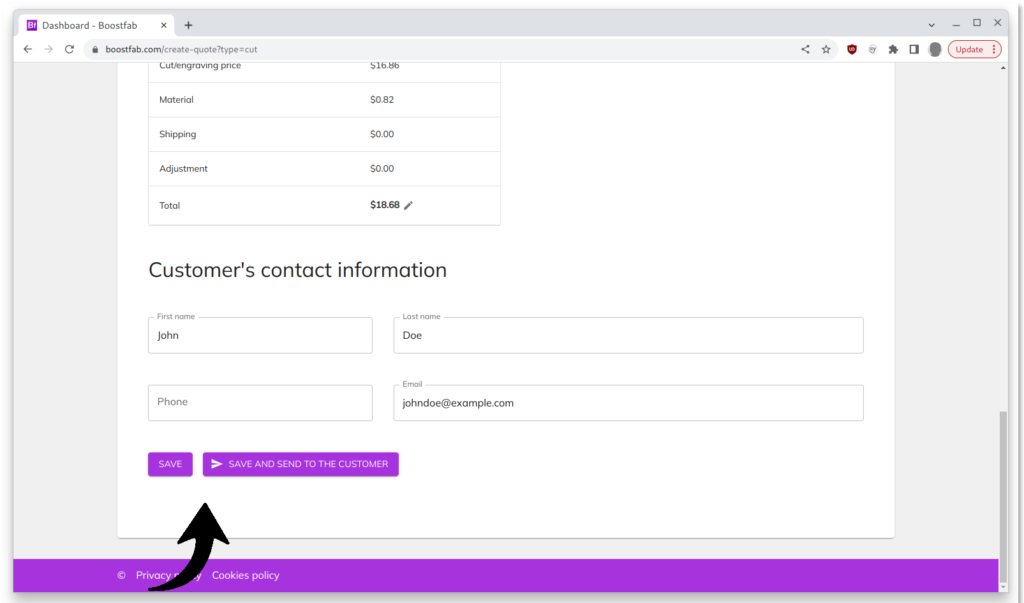
4. Habilita Quick Quote Direct para una experiencia autoservicio parcial
Boostfab ofrece Quick Quote Direct, una característica que permite a tus clientes solicitar cotizaciones directamente. Así es como funciona:
- Solicitudes de presupuestos amigables: Tus clientes pueden cargar archivos, configurarlos y proporcionar su información a través de Boostfab.
- Gestión sencilla: Puedes ver estas solicitudes en tu dashboard y responder de manera rápida.
Puedes habilitar Quick Quote Direct en la página de Configuración.
Cuando habilitas Quick Quote Direct, Boostfab te proporcionará un enlace a una página de cotización dedicada. Esta página de cotización es pública y puedes compartirla con tus clientes, lo que les permite solicitar cotizaciones. Para integrar Boostfab en tu sitio web, el método más sencillo es crear un hipervínculo que dirija a los visitantes a tu página de cotización.
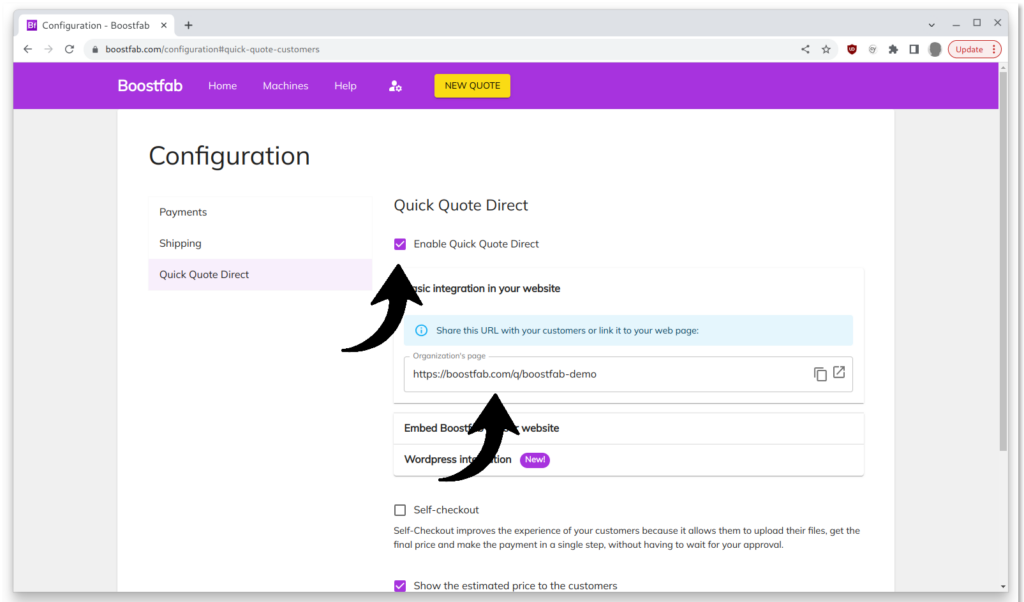
En la siguiente sección, profundizaremos en un método de integración más avanzado: incrustar la Página de Cotización directamente en tu sitio web.
Integra la página de cotización en tu sitio WordPress
Nota: Si no tienes un sitio WordPress, consulta «Integrar la página de cotización en sitios que no son de WordPress».
Integrar la página de cotización en tu sitio WordPress es muy sencillo gracias a nuestro complemento oficial de WordPress. Sigue estos pasos sencillos:
- Requisitos previos: Asegúrate de haber habilitado Quick Quote Direct, como se explicó en la sección anterior.
- Instalación del Complemento: Después de instalar el complemento, verás una nueva opción en el menú de tu página de administración de WordPress. Haz clic en allí para continuar.
- Iniciar Sesión: En este menú, se te pedirá iniciar sesión con tus credenciales de Boostfab. Esto asegura una conexión segura entre tu cuenta de Boostfab y tu sitio WordPress.

- Crear una Página de Cotización: Una vez iniciada la sesión, verás un botón que dice «Crear una Página de Cotización». Haz clic en él y serás redirigido automáticamente a una página de cotización alojada en tu propio sitio WordPress.
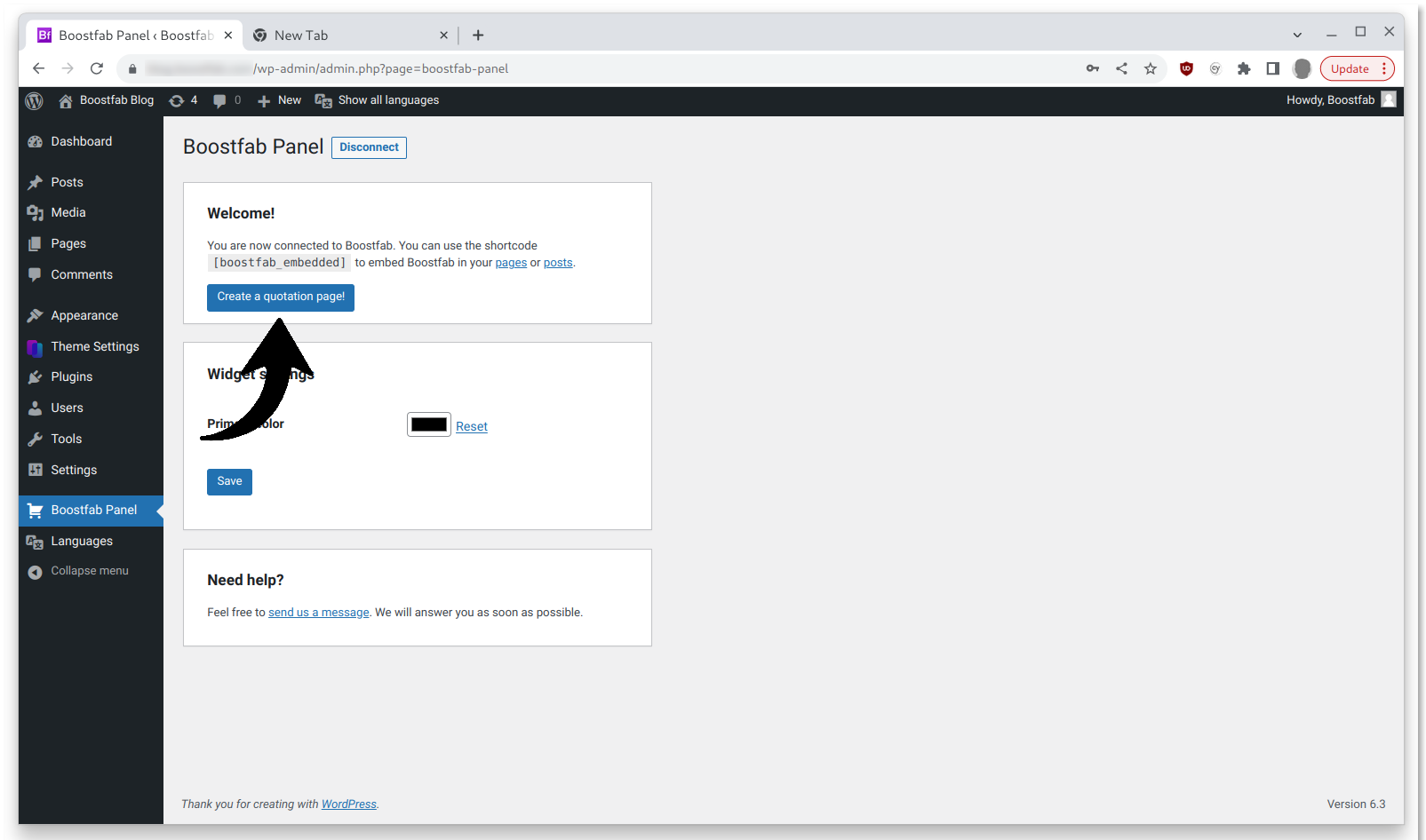
Puedes agregar esta página recién creada al menú principal de tu web para que sea fácilmente accesible para tus clientes. De este modo, podrán solicitar presupuestos sin problemas directamente desde tu sitio WordPress.
Si necesitas ayuda, no dudes en contactarnos.
6. Integrar la página de cotización en sitios que no son de WordPress
Nota: Si tienes un sitio WordPress, consulta «Incrustar la Página de Cotización en tu sitio WordPress».
Para incrustar la página de cotización en sitios que no son de WordPress, necesitarás tener algunos conocimientos básicos de edición de código HTML. Si necesitas ayuda, no dudes en contactarnos para obtener ayuda. Aquí te explicamos cómo hacerlo:
- Visita la página de configuración de Quick Quote Direct.
- Asegúrate de haber habilitado Quick Quote Direct, como se explicó anteriormente.
- Haz clic en «Integrar Boostfab en tu sitio web«. Se te proporcionará un fragmento de código HTML.
- Copia el fragmento de código HTML.
- Accede al código HTML de tu página web utilizando la herramienta o plataforma de edición de sitios web que prefieras.
- Encuentra la sección donde deseas insertar la página de cotización y pega el fragmento de código HTML allí.
- Guarda tus cambios.
Una vez que hayas completado estos pasos, la página de cotización se integrará en tu sitio web. ¡Tus clientes ahora pueden solicitar cotizaciones fácilmente directamente desde tu sitio web!
7. Siguiente paso: Habilita el Pago Automático para una Experiencia de Auto-Servicio Completa
En el próximo artículo, explorarás cómo mejorar la experiencia del usuario con Self-Checkout.
Sin el Self-Checkout, los usuarios cargan sus archivos y esperan una revisión y cotización manual. Sin embargo, con Self-Checkout, tus clientes pueden cargar sus archivos, recibir una cotización instantánea y proceder a realizar pagos en un solo paso, eliminando retrasos.
Esta herramienta es compatible con una API de mi propio banco para los pagos de los pedidos?
¡Hola! Boostfab usa Stripe para aceptar pagos. Stripe es una plataforma líder de pagos que soporta muchas divisas que puedes consultar aquí. Los fondos que consigas en tu cuenta de Stripe podrás transferirlos a tu cuenta bancaria.
Si estás en España, además, aceptamos otra pasarela de pagos popular: Redsys.
Puedes leer más acerca de cómo configurar Stripe o Redsys en este post: https://blog.boostfab.com/es/habilitar-pagos-online-en-boostfab/